常用操作按钮集成在表格操作中
在文档中插入表格或使用文本工具制作表格是我们工作中常见的问题。如果表格的格式稍微复杂一点,为了调整表格的格式,我们就要在各种菜单和对话框之间切换,这样会大大增加工作量。但是在WPS Office 2012中,借助全新的WIN7风格界面,我们不需要像这样到处跑,只需要一个“表单工具”,就相当容易画出如图1所示的课程表。

图1
一.斜线表头
首先,在功能区的“插入”选项卡中,点击“表格”功能组的“表格”按钮下方的小三角形,通过框选在弹出的列表中绘制一个8行8列的表格。将鼠标放在表格中的任何单元格上,您可以看到“表格工具”选项卡出现在功能区的顶部。
点击“表格工具”选项卡,可以看到常用表格操作所需的按钮基本都在这里,如图2所示。
图2
要绘制对角线标题,只需选择表格第一行左侧的两个单元格,然后单击“绘制边框”功能组中的“绘制对角线标题”按钮,打开“对角线单元格类型”对话框。选择所需的类型并确认,如图3所示。

图3
二.合并单元格并调整对齐方式
在“表格工具”的帮助下,这两个任务可以一键完成。
单击表格左上角外部的按钮,选择整个表格,然后在对齐功能组中单击所需的对齐方式。选择要合并的单元格区域,然后单击“合并”功能组中的“合并单元格”按钮,单元格将被合并。很简单,对吧?如图4所示。
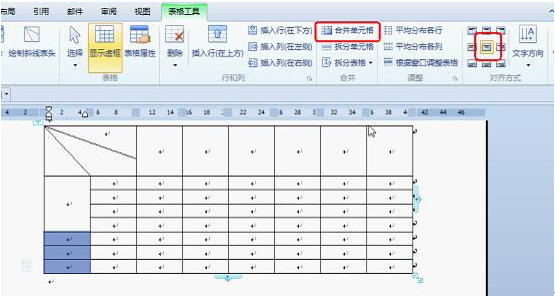
图4
第三,画双细线
在示例中,为了区分上午和下午,在表格中添加了双细线。
单击“绘制边框”功能组的“线条类型”下拉列表,并选择细双线类型。然后单击该功能组中的“厚度”下拉列表,指定线型的厚度。然后点击“绘制表格”按钮,可以看到鼠标指针变成铅笔形状。用它在对应的线下重画过去,就会画出需要的线,如图5所示。

图5
可以看到WPS Office 2012的WIN7风格界面集成了表格操作中常见的操作按钮,极大的方便了我们绘制表格和调整格式。
版权声明:常用操作按钮集成在表格操作中是由宝哥软件园云端程序自动收集整理而来。如果本文侵犯了你的权益,请联系本站底部QQ或者邮箱删除。

















